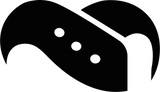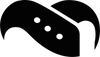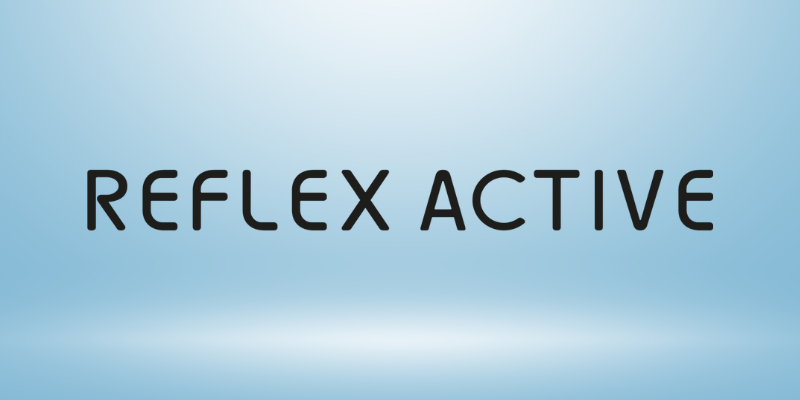Cómo solucionar el problema de que la pantalla siempre encendida se vuelva a encender

¿Le cuesta mantener apagada la pantalla siempre encendida de su reloj inteligente? No eres el único. Tanto si utilizas un Samsung Galaxy Watch, un Google Pixel Watch, un Fitbit Sense, un Garmin Venu u otro smartwatch popular, es posible que hayas notado que la pantalla permanece encendida, incluso después de haberla desactivado.
Este problema puede agotar rápidamente la batería, provocar el quemado de la pantalla en las pantallas AMOLED y, sencillamente, resultar molesto. En esta guía, explicaremos por qué ocurre y te mostraremos cómo solucionarlo en todas las principales marcas de smartwatches.
¿Qué es la pantalla siempre encendida (AOD)?
La pantalla siempre encendida (AOD) es una función de los relojes inteligentes que mantiene visible en todo momento una versión simplificada de la esfera del reloj, incluso cuando no estás utilizando activamente la pantalla. Es ideal para echar un vistazo rápido, pero consume batería y puede provocar sobrecalentamiento o desgaste de la pantalla con el tiempo.
La mayoría de los relojes inteligentes te permiten desactivarla, pero muchos usuarios ávidos de relojes inteligentes han notado que la AOD se vuelve a activar después de:
- Reinicios o apagados
- Actualizaciones de firmware
- Cambios de esfera
- Iniciar un entrenamiento o utilizar determinadas aplicaciones
Por qué la AOD se vuelve a activar (en todas las marcas)
Este problema ocurre en casi todas las plataformas, y suele deberse a una o varias de estas razones:
- Actualizaciones de firmware: restablece la configuración de la pantalla a los valores predeterminados.
- Modos de entrenamiento o perfiles de actividad: Anule temporalmente la configuración de AOD.
- Aplicaciones complementarias: Sincronice la configuración con el reloj de forma inesperada.
- Reinicio/reinicio: Algunos relojes olvidan las preferencias de pantalla personalizadas.
- Esferas de reloj de terceros: Vuelva a habilitar AOD como parte de su configuración.
Veamos marca por marca.

Soluciones por marca
Samsung Galaxy Watch (Wear OS / Tizen)
Este es un problema común en los modelos Galaxy Watch 4, 5, 6, 7 y anteriores.
Cómo desactivar AOD en Samsung:
- En el reloj: Configuración > Pantalla > Pantalla siempre encendida → Desactivar.
- En la aplicación Galaxy Wearable: Ve a Configuración del reloj > Pantalla → Asegúrate de que AOD también está desactivado allí.
Consejos:
- Desactiva Levantar la muñeca para activar: Ajustes > Funciones avanzadas.
- Reinicia el reloj después de desactivar AOD.
- Algunas esferas de reloj vuelven a activar AOD. Intenta cambiar a una esfera básica de Samsung y, a continuación, desactiva AOD.
Google Pixel Watch / Pixel Watch 2
Muchos usuarios de Pixel Watch informan de que AOD se activa después de las actualizaciones o el emparejamiento.
Cómo desactivar AOD:
- En el reloj: Configuración > Pantalla > Pantalla siempre encendida → Desactivar.
- En el teléfono: Aplicación Pixel Watch > Preferencias del reloj > Configuración de la pantalla → Desactivar AOD también aquí.
Problemas conocidos:
- AOD se vuelve a activar después de reiniciar (especialmente en Watch OS 4).
- Solución temporal: Desactivar AOD > cambiar la esfera del reloj > reiniciar > comprobar si la configuración se mantiene.
Fitbit Sense, Versa, serie Charge
En los Fitbit más nuevos, como Sense 2 o Versa 4, el AOD puede volver a activarse después de la sincronización o los entrenamientos.
Pasos para desactivar el AOD:
- En el reloj: desliza hacia abajo > Ajustes > Pantalla > Pantalla siempre encendida → Desactiva.
- En la aplicación Fitbit: toca tu dispositivo > Ajustes > Esferas del reloj > Vuelve a aplicar tu esfera (algunas esferas fuerzan el AOD).
Consejos adicionales:
- Desactiva los recordatorios de ejercicio que activan la pantalla.
- Reinicia el reloj después de cambiar la configuración.
Garmin Venu, Epix y otros
Los usuarios de Garmin suelen encontrar que el AOD se reactiva durante ciertos entrenamientos o perfiles de actividad.
Para solucionarlo:
- Ve a: Configuración > Sistema > Pantalla > Pantalla siempre encendida → Desactivar.
- Además, comprueba la configuración de la actividad: Actividades > [Entrenamiento] > Configuración de la pantalla > AOD: desactívalo también aquí.
Nota: En algunos modelos, AOD está vinculado a la configuración «Durante la actividad» y a la configuración del sistema por separado.
Otros relojes inteligentes (TicWatch, Suunto, Huawei, etc.)
TicWatch (Wear OS):
- Configuración > Pantalla > Pantalla siempre encendida → Desactivar.
- Es posible que el reloj restablezca AOD después de las actualizaciones; compruébelo de nuevo después de reiniciarlo.
Suunto:
- Suunto no lo llama «AOD», sino que utiliza pantallas persistentes durante la actividad. Desactívelo desde:
- Configuración > General > Tonos y pantalla > Ajustes de retroiluminación.
Huawei:
- Utilice la aplicación Huawei Health > Dispositivos > Pantalla > AOD.
- Desactive AOD aquí y en el propio reloj para obtener los mejores resultados.
Consejos generales para mantener el AOD desactivado
Ahora que hemos visto algunas de las marcas más populares y cómo desactivar su configuración de AOD, aquí tienes algunos consejos generales que se aplican independientemente de la marca o el modelo que tengas en tu muñeca.
- Reinicia después de desactivarlo: algunos relojes solo «bloquean» los cambios de AOD después de reiniciarse.
- Evita las esferas de reloj de terceros: pueden anular la configuración de AOD.
- Desactiva «Levantar para activar» y «Tocar para activar»: esto reduce las posibilidades de que la pantalla se encienda accidentalmente.
- Comprueba los modos «Sueño» y «Teatro»: algunos relojes inteligentes salen de estos modos y vuelven a activar AOD sin avisarte.
- Actualiza el firmware de tu reloj: si tienes una versión antigua, es posible que haya errores que provoquen que la configuración se revierta.
Consejo adicional: ¿Quieres disfrutar de las ventajas de AOD sin que se agote la batería?
Una de las partes más frustrantes del AOD y del consumo de batería que puede provocar es que, al fin y al cabo, es bastante útil. Cuando quieres consultar la hora rápidamente o echar un vistazo a un mensaje entrante, no hay nada más cómodo. Así que, si sigues queriendo poder echar un vistazo rápido, pero necesitas una mayor duración de la batería, prueba estos ajustes:
- Reduce el brillo de la pantalla
- Reduce el tiempo de espera de la pantalla
- Utiliza una esfera de reloj oscura (especialmente útil en pantallas AMOLED)
- Activa los modos de ahorro de batería: algunos te permiten mantener el AOD desactivado, pero con las funciones esenciales activadas
Y si te preocupa el sobrecalentamiento o el quemado de la pantalla, considera cambiar a una correa transpirable o un protector de pantalla de nuestra tienda de accesorios.
→ Explora nuestras correas y accesorios para relojes inteligentes por marca.
Reflexiones finales
La pantalla siempre encendida es cómoda, hasta que empieza a reactivarse sola. Tanto si utilizas Samsung, Fitbit, Google Pixel Watch, Garmin u otra plataforma, ahora tienes las herramientas para mantener la AOD desactivada de forma permanente.